Si deseas agregar una cuenta de correo electrónico adicional a tu webmail este es el manual indicado.
Además, puedes agregar diversas cuentas para cuando necesites cambiar la dirección de correo que enviará tus mensajes.
Este procedimiento es sencillo de realizar y solo toma algunos minutos, veamos los detalles a continuación.
Pre-requisitos
Para añadir una cuenta de correo adicional debes tener en mano los siguientes datos de conexión:
Siempre debe existir como mínimo una cuenta para el envío de tus correos electrónicos.
- Correo electrónico. Es la cuenta de correo electrónico para acceder a webmail.
- Contraseña. Es la contraseña que corresponde al correo electrónico.
Paso 1 – Acceder a correo webmail
Ingresa desde la siguiente dirección -> Webmail Genuino Cloud
La pantalla de inicio de sesión te solicitará los accesos para la cuenta de correo electrónico.
Debes indicar la dirección de correo “Email address” (por ejemplo: [email protected]) y su respectiva contraseña “Password”.
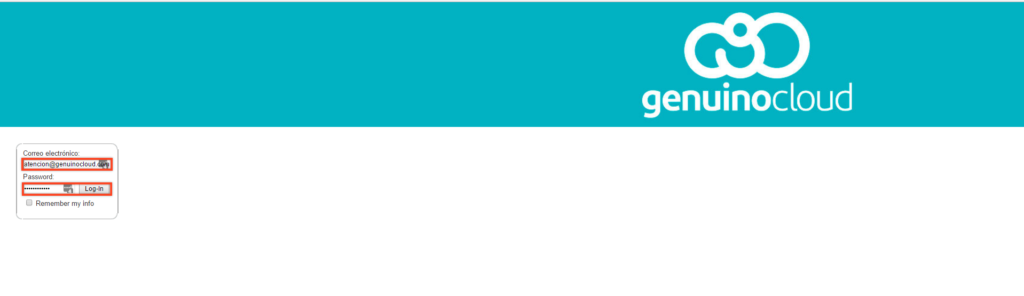
Paso 3 – Settings
Una vez iniciada la sesión, haz clic en el icono de menú situado en la esquina superior derecha, indicado con 3 líneas horizontales. Después haz clic en la opción “Settings” como se muestra a continuación.
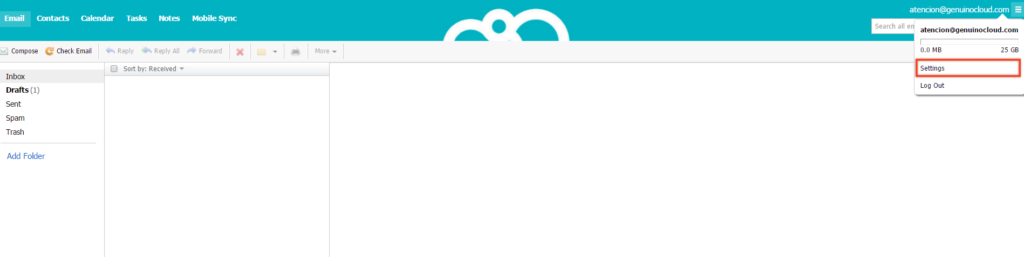
Paso 4 – Composing Email
Selecciona la pestaña de “Composing Email”, enseguida dirigirse hacia la sección de “Identities”.
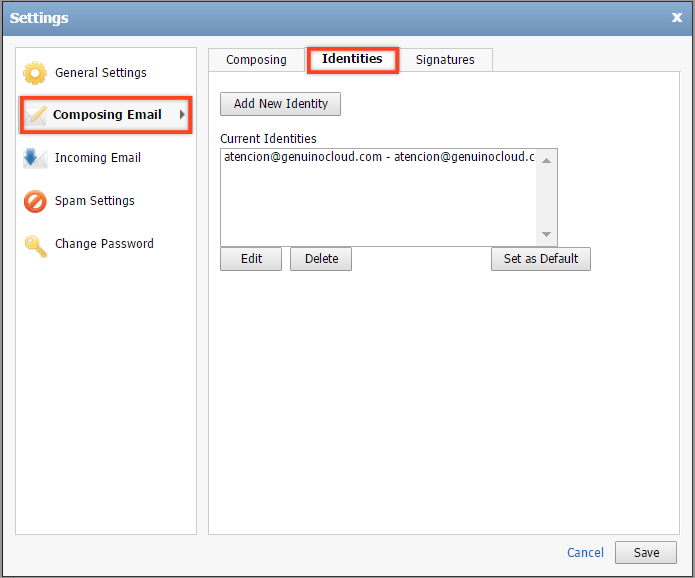
Paso 5 – Agregar cuenta
En este paso es donde añadirás la nueva cuenta. Haz clic “Add New Identity”.
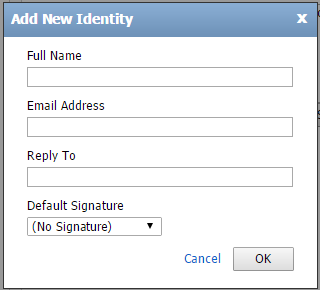
- Full Name, escribe el nombre completo de la persona que identifica a la cuenta.
- Email Address, escriba la cuenta de correo electrónico nueva.
- Reply To, indica a que dirección responder.
- Default Signature, selecciona una firma en caso de que hayas agregado alguna.
Una vez que hayas llenado todos los campos, deberás hacer clic en “OK”.
Paso 6 – Marcar cuenta por default (Opcional)
Cuando hayas agregado todas las cuentas que necesites, aparecerá un lista con todas las cuentas de manera que puedas seleccionar cualquiera de ellas.
El listado luce como la siguiente imagen a continuación:
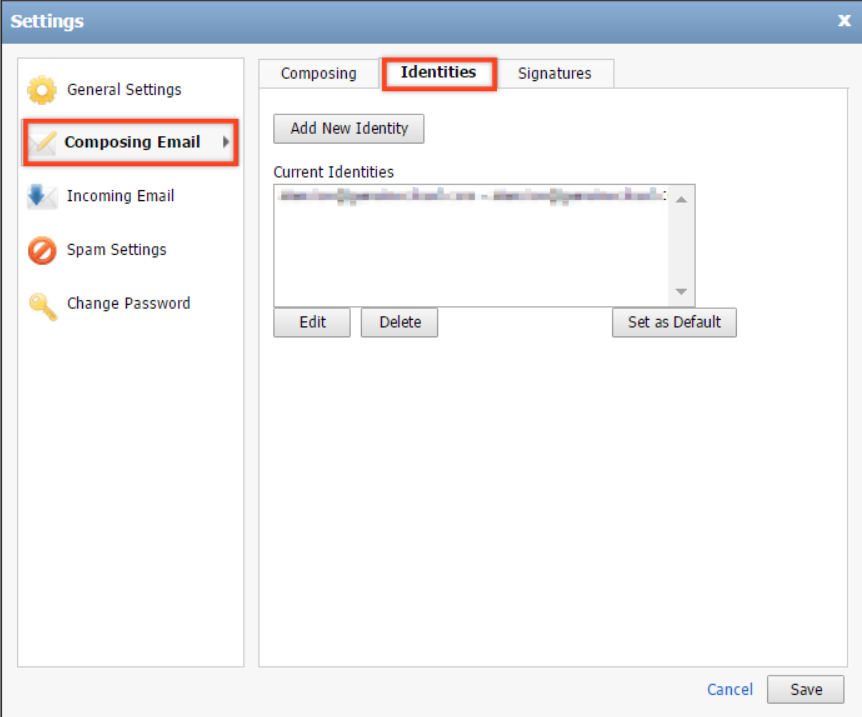
Puedes elegir una de tus cuentas para mantener como predeterminada para el envío de correos.
Para esto, solo debes seleccionar la cuenta y posteriormente hacer clic en “Set as Default”.
Recuerda que este paso es opcional, puedes simplemente saltar a guardar los cambios sin problema.
Por último, para que la nueva configuración surta efecto, debes guardar los cambios haciendo clic en “Save”.
¡Listo!, ahora has agregado una cuenta nueva en tu webmail para el envío de correos electrónicos.
Conclusión
Muy probablemente necesites administrar diferentes cuentas dentro de webmail, ahora sabes como hacerlo fácilmente y en cuestión de minutos.
Si tienes alguna duda tus comentarios siempre serán bienvenidos, procuraremos contestar a la brevedad posible.
